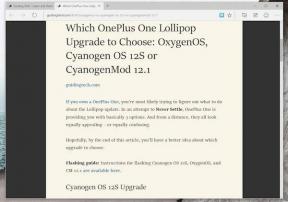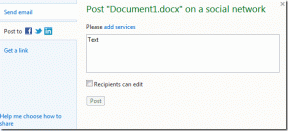Τι είναι το Tap to Wake στο iPhone και πώς να το χρησιμοποιήσετε
Miscellanea / / November 29, 2021
Πριν ανοίξει η Apple το φυσικό κουμπί αρχικής οθόνης το iPhone X, ήταν ο πιο γρήγορος τρόπος για να ξεκλειδώσετε ένα iPhone. Είναι ενδιαφέρον (και αναμενόμενο), η ενεργοποίηση της οθόνης νεότερων μοντέλων iPhone είναι πλέον ευκολότερη, χάρη στη λειτουργία «Πατήστε για αφύπνιση».

Η εξαφάνιση των φυσικών κουμπιών δεν είναι παράξενη μόνο για τα iPhone. Άλλοι κατασκευαστές τηλεφώνων αφαιρούν επίσης τα κουμπιά αρχικής οθόνης για να ανταποκριθούν στην τάση και προσθέτουν και άλλες λειτουργίες. Από αισθητήρες δακτυλικών αποτυπωμάτων κάτω από την οθόνη προς το κάμερες στην οθόνη, και οθόνη ηχείων, η λειτουργικότητα των οθονών smartphone έχει ξεπεράσει τα γραφικά.
Σε αυτήν την ανάρτηση, θα σας καθοδηγήσουμε στη λειτουργία "Πατήστε για αφύπνιση" στα iPhone της Apple. Στο τέλος αυτής της επεξήγησης, θα ξέρετε τι κάνει, πώς να το χρησιμοποιήσετε, πώς να το ενεργοποιήσετε στη συσκευή σας, καθώς και κάποια άλλα ερωτήματα που μπορεί να έχετε σχετικά με τη λειτουργία.
Επίσης στο Guiding Tech
Πατήστε για αφύπνιση σε iPhone
Από το όνομα, αυτό που κάνει το "Tap to Wake" είναι αρκετά απλό και δεν χρειάζεται πολλές εξηγήσεις. Η λειτουργία σάς επιτρέπει να «ξυπνήσετε» το iPhone σας (όταν είναι κλειδωμένο) πατώντας στην οθόνη. Ενώ το "Tap to Wake" είναι σχετικά νέο στα iPhone, η παλαιότερη ιστορία της δυνατότητας μπορεί να εντοπιστεί στη σειρά smartphone Lumia της Nokia — καθιερώθηκε ως "Διπλό πάτημα για αφύπνιση" λειτουργία.

Η Apple παρουσίασε τη λειτουργία Tap to Wake με το iPhone X. Σχεδιάστηκε για να αντισταθμίσει την έλλειψη φυσικού κουμπιού αρχικής οθόνης ενός iPhone X (και νεότερων μοντέλων iPhone). Έτσι, αντί να πατήσετε το κουμπί λειτουργίας στο iPhone σας, μπορείτε απλά να πατήσετε οπουδήποτε στην οθόνη όταν είναι κλειδωμένη για να την ενεργοποιήσετε.
Σημείωση: Όπως αναφέρθηκε προηγουμένως, η λειτουργία Tap to Wake λειτουργεί μόνο στο iPhone X και στα νεότερα μοντέλα iPhone. Το iPhone 8 Plus (και τα παλαιότερα μοντέλα με φυσικά κουμπιά αρχικής οθόνης) δεν υποστηρίζουν τη λειτουργία Tap to Wake.
Χρήση του Tap to Wake
Είναι αλήθεια ότι η λειτουργία Tap to Wake στο iPhone σας είναι ένας εξαιρετικός τρόπος για να ξυπνήσετε το κλειδωμένο iPhone σας. Το να πατάτε συχνά το κουμπί λειτουργίας για αυτό μπορεί να είναι επίπονο και μπορεί να επηρεάσει τη διάρκεια ζωής του κουμπιού μακροπρόθεσμα. Ένα μειονέκτημα της δυνατότητας είναι ότι μπορεί να καταλήξει να είναι μια τεράστια μπαταρία εξαντλώντας την μπαταρία του iPhone σας πιο γρήγορα από το συνηθισμένο. «Πώς;», θα ρωτήσετε.

Όταν είναι ενεργοποιημένη, η λειτουργία Tap to Wake μπορεί να έχει ως αποτέλεσμα ακούσια και άσκοπη αφύπνιση της οθόνης του iPhone σας. Ας υποθέσουμε ότι το iPhone σας είναι στην τσέπη ή στα χέρια σας, τα ακούσια χτυπήματα ή άγγιγμα στην οθόνη θα ανάψουν το φως της οθόνης. Και όπως γνωρίζετε, αφήνοντας την οθόνη σας ενεργοποιημένη, ειδικά σε υψηλότερο χρονικό πλαίσιο αυτόματου κλειδώματος και η ρύθμιση υψηλού επιπέδου φωτεινότητας είναι ένας από τους πιο γρήγορους τρόπους αδειάστε την μπαταρία του iPhone σας.
Έτσι, όταν έχετε ενεργοποιημένη αυτήν τη δυνατότητα στο iPhone σας, ίσως θέλετε να αποτρέψετε την κατά λάθος πήξιμο. Διαφορετικά, η μπαταρία σας θα πλήρωνε το τίμημα. Εάν μπορείτε να περιορίσετε τα ακούσια χτυπήματα, θα απολαμβάνετε την ευκολία που συνοδεύει τον εύκολο έλεγχο των κειμένων, τις ειδοποιήσεις και τη γρήγορη χρήση άλλων γραφικών στοιχείων στο iPhone σας πατώντας απλά την οθόνη.
Τώρα, ας δούμε πώς να ενεργοποιήσετε τη δυνατότητα στο iPhone σας.
Επίσης στο Guiding Tech
Πώς να ενεργοποιήσετε και να απενεργοποιήσετε τη λειτουργία Tap to Wake στο iPhone
Συνήθως, η συσκευή είναι πάντα ενεργοποιημένη από προεπιλογή στα νέα μοντέλα iPhone. Εάν το iPhone σας υποστηρίζει τη λειτουργία Tap the Wake, αλλά η οθόνη δεν ανάβει όταν το πατήσετε, ακολουθήστε τα παρακάτω βήματα για να την ενεργοποιήσετε.
Βήμα 1: Πατήστε το εικονίδιο με το γρανάζι στο iPhone σας για να εκκινήσετε την εφαρμογή/μενού Ρυθμίσεις.

Βήμα 2: Επιλέξτε Προσβασιμότητα.

Βήμα 3: Στην ενότητα "Φυσική και κινητήρας", πατήστε Άγγιγμα.

Βήμα 4: Πατήστε την επιλογή «Πατήστε για αφύπνιση» για να την ενεργοποιήσετε και να ενεργοποιήσετε τη λειτουργία.

Εάν η επιλογή είναι ήδη ενεργοποιημένη, μπορείτε να χρησιμοποιήσετε τη λειτουργία Tap to Wake.
Αυτό είναι. Σούπερ εύκολο να γίνει. Τώρα μπορείτε να κλειδώσετε το iPhone σας και να αγγίξετε μια φορά την οθόνη για να δείτε αν η οθόνη ζωντανεύει ή όχι. Εάν βρίσκετε τη λειτουργία μάλλον άβολη ή ασήμαντη, ακολουθήστε τα ίδια βήματα παραπάνω για να την απενεργοποιήσετε.
Πώς να ενεργοποιήσετε και να απενεργοποιήσετε τη λειτουργία Raise to Wake στο iPhone
Αυτή είναι μια άλλη δυνατότητα που σας επιτρέπει να ενεργοποιείτε εύκολα την οθόνη του κλειδωμένου iPhone σας. Μπορείτε να απεικονίσετε το "Raise to Wake" ως αδερφό στη λειτουργία "Tap to Wake".
Το "Raise to Wake" ενεργοποιείται στα κλειδωμένα iPhone σας όταν το επιλέγετε από μια επιφάνεια. Σε αντίθεση με τη λειτουργία "Πατήστε για αφύπνιση", δεν χρειάζεται καν να αγγίξετε την οθόνη σας. Απλώς επιλέξτε το iPhone σας από το γραφείο σας ή τραβήξτε το από την τσέπη σας και η οθόνη ενεργοποιείται αμέσως. Αυτή η λειτουργία είναι επίσης ενεργοποιημένη από προεπιλογή σε νεότερα μοντέλα iPhone, αλλά αν η οθόνη του τηλεφώνου σας δεν ενεργοποιείται όταν την σηκώνετε, ακολουθήστε το παρακάτω βήμα για να ενεργοποιήσετε τη λειτουργία Raise to Wake.
Βήμα 1: Εκκινήστε το μενού Ρυθμίσεις του iPhone σας.

Βήμα 2: Πατήστε «Οθόνη και Φωτεινότητα».

Βήμα 3: Πατήστε την επιλογή "Raise to Wake" για να την ενεργοποιήσετε και να ενεργοποιήσετε τη λειτουργία.

Το Raise to Wake εισήχθη ως α μέρος της ενημέρωσης iOS 10 και είναι συμβατό με το iPhone που φιλοξενεί τον επεξεργαστή κίνησης M9 της Apple — iPhone 6S ή νεότερο. Τα iPad δεν έχουν τη δυνατότητα Raise to Wake, ακόμα κι αν φιλοξενούν τον επεξεργαστή κίνησης M9.
Επίσης στο Guiding Tech
Πατήστε στο Life
Αντί να ξεκλειδώνετε το τηλέφωνό σας και να κάνετε κύλιση στις εφαρμογές δημόσια, μπορείτε απλώς να πατήσετε την οθόνη του iPhone σας για να ελέγξετε για προγραμματισμένες συναντήσεις, ημερομηνίες ή ειδοποιήσεις νέων εφαρμογών. Με αυτόν τον τρόπο, μπορείτε να ασφαλίσετε τις πληροφορίες με βάση αυτό που επιλέγετε να εμφανίζεται στην οθόνη κλειδώματος του iPhone. Τώρα που τα ξέρετε όλα, προχωρήστε και παρακέντηση ζωντανή η οθόνη του iPhone σας.
Επόμενο: Η απεριόριστη πρόσβαση στο Κέντρο Ελέγχου μέσω της οθόνης κλειδώματος του iPhone ή του iPad σας μπορεί να δημιουργήσει διάφορα προβλήματα. Παραθέτουμε ορισμένους λόγους για τους οποίους πρέπει να το απενεργοποιήσετε (και πώς να το κάνετε) στο άρθρο που συνδέεται παρακάτω.